|
|
Tutoriel interactif
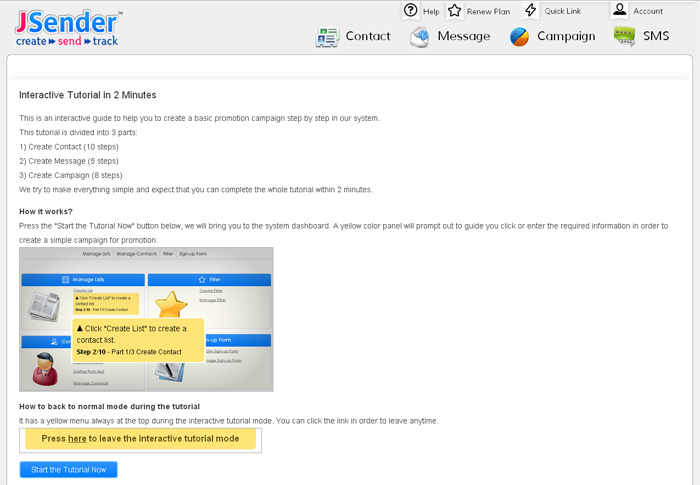
|
Importer votre liste d'email, créer votre e-mail et l'envoyer à vos clients cibles. C'est la principale pour chaque campagne d'email marketing.
Dans notre système, un tutoriel interactif est disponible et il commence dès le début comme une nouvelle expérience utilisateur. Dans le didacticiel, vous pouvez aller au-delà de l'instruction statique et présentation vidéo, notre système réel est le terrain de jeu, nous vous guidons à utiliser notre système étape par étape avec des instructions claires à côté. Cliquez sur le bouton, d'entrée les informations requises, toutes les instructions sont annotés avec une boîte de couleur jaune clair instruction près des champs d'action.
Après être passé par les 3 parties du didacticiel interactif: contacter la création, créer un message et créer une campagne, vous allez effectuer l'envoi d'un e-mail campagne de promotion à votre liste d'email importés.
Apprenez à utiliser notre système en 2 minutes!
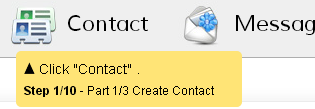
Pop up d'instructions pour chaque étape
Nous faisons tout simple et nous nous attendons que vous pouvez compléter le tutoriel et une compréhension de base de notre système en seulement 2 minutes!
|
Un bref résumé de ce que vous verrez dans le didacticiel interactif.
|
Créer un contact
Avant d'importer les contacts (emails), vous pouvez regrouper les contacts dans une liste de contacts pour faciliter la gestion. Par exemple, une liste de contacts de votre site Web abonnés, clients VIP, une liste recueillies auprès d'un commerce équitable, etc
Cliquez sur "Contact" du menu et de créer une liste.
Il ya trois façons de créer des contacts à l'importation /. Dans le didacticiel, vous essayez de créer une liste de contacts et d'ajouter un contact (email) à la liste créée.
À la fin de la partie 1 du tutoriel, cliquez sur "Message" du menu et aller à la prochaine partie.
Créer un message
Après la création d'un contact dans la liste, il est temps de se rendre à la section suivante et de créer le message que vous souhaitez offrir à vos clients.
Créer un message avec le sujet, html une teneur en texte clair et vous êtes prêt à la dernière étape de la création de campagne.
Avec les contacts et les messages Prêt, la dernière partie de ce tutoriel est de créer une campagne.
Le processus de création de campagne est simple, il vous suffit de sélectionner ce que vous avez créé (liste de contacts et message), et appuyez sur "Créer une campagne" bouton. Séparation de la campagne et le message vous permet de réutiliser votre message plus tard.
Sélectionnez le message et la liste de contacts que vous souhaitez offrir.
Enfin, vous pouvez consulter votre rapport de campagne après avoir envoyé des courriels.
Comment faire pour entrer dans le tutorial interactif?
Il dispose de deux point d'entrée à l'interactif, tutoriel. Après vous être connecté à notre système, vous pouvez
1) Cliquez sur la bannière dans le petit tableau de bord, ou
2) Allez dans le coin supérieur droit, sous votre nom de connexion, cliquez sur "Aide"
Comment quitter le didacticiel interactif?
Il dispose d'un panneau jaune toujours été montré à la partie supérieure pendant le mode tutoriel interactif, vous cliquez sur le lien, aller et retour au mode normal à tout moment.
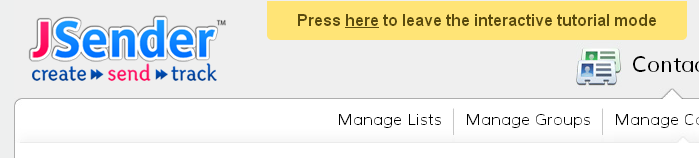
|
|
 sales@jsender.com
sales@jsender.com
 +852 3504 3712
+852 3504 3712
